

 > 関連記事 > YouTube ダウンロード >
> 関連記事 > YouTube ダウンロード >
YouTube から、動画をダウンロードできるソフトやサイトは数多くあります。今回は、ネット上の評判がよさそうな NoteBurner YouTube Video Downloader という YouTube ダウンロードソフトを体験して、使い方、性能及び安全性について解説します。

NoteBurner YouTube Video Downloader の機能はとても単純です。YouTube から動画または音声をダウンロードするだけです。
NoteBurner YouTube Video Downloader は Windows や Mac に対応です。動画をダウンロードする場合は、MP4 や MKV 形式に指定できます。音声をダウンロードする場合は、M4A または MP3 形式に選択可能です。
動画の解像度は最大 8K までの画質をダウンロード可能です。ほかの解像度も自由に選択して、ダウンロードできます。
次は、Windows パソコンでの操作を例にして、NoteBurner YouTube Video Downloader の使い方を説明します。
ステップ 1まずは NoteBurner YouTube Video Downloader をお使いのパソコンにダウンロードして、インストールします。
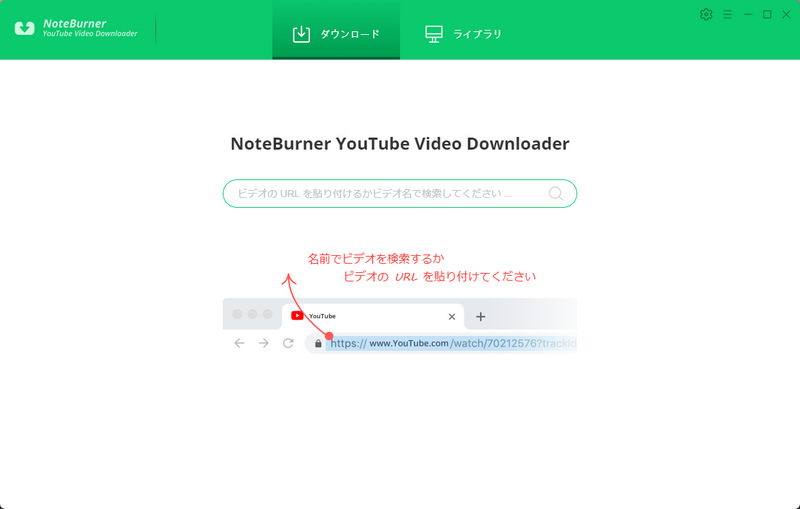
ステップ 2設定で、ダウンロード動画の出力先を設定できます。
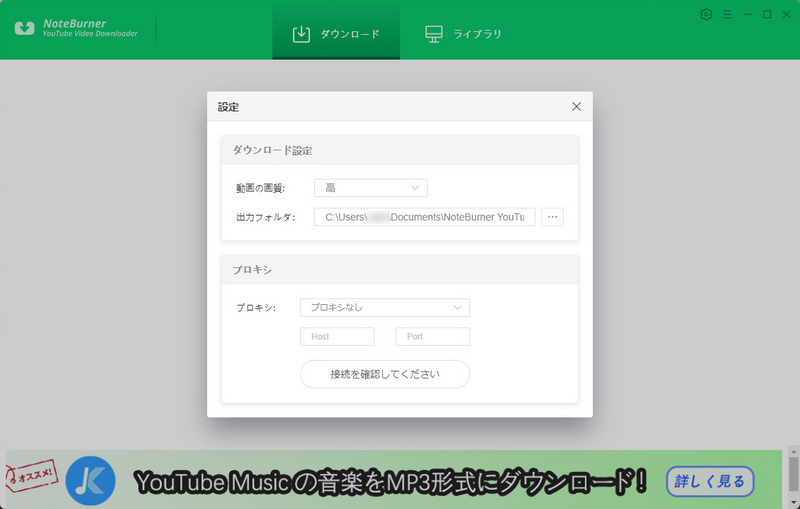
ステップ 3次は、ダウンロードしたい動画の URL を検索ボックスにペーストするか、または動画に関連するキーワードを入力して Enter キーを押します。すると、自動的に URL の解析が行われ、URL/キーワードに含まれている動画が表示され、リストされます。
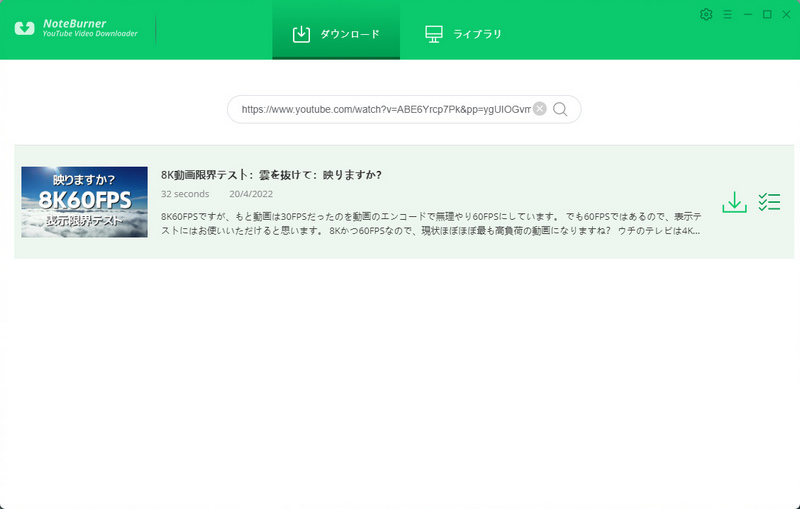
ステップ 4次は、ダウンロードしたい動画の右側にある上級ダウンロードボタン![]() をクリックしてください。Video Download Links のところで、ダウンロードしたい動画の解像度を探して、右のダウンロードボタンをクリックしてダウンロードします。
をクリックしてください。Video Download Links のところで、ダウンロードしたい動画の解像度を探して、右のダウンロードボタンをクリックしてダウンロードします。
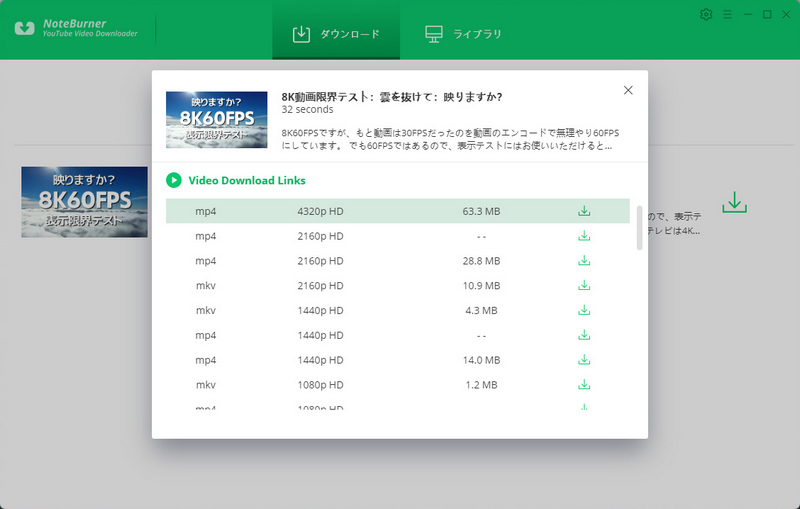
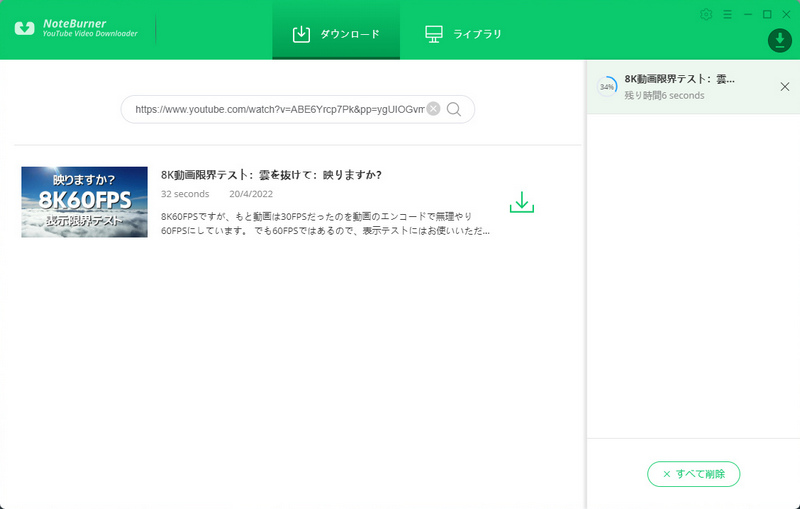
ステップ 5しばらく待つと、ダウンロードが完了です。上の「ライブラリ」をクリックすると、ダウンロード完了の動画が表示されます。ダウンロードされた内容がリストされますので、右側にあるフォルダのようなアイコンをクリックすると、ファイルの保存フォルダが開かれます。これで、動画は MP4 形式でダウンロードできました。
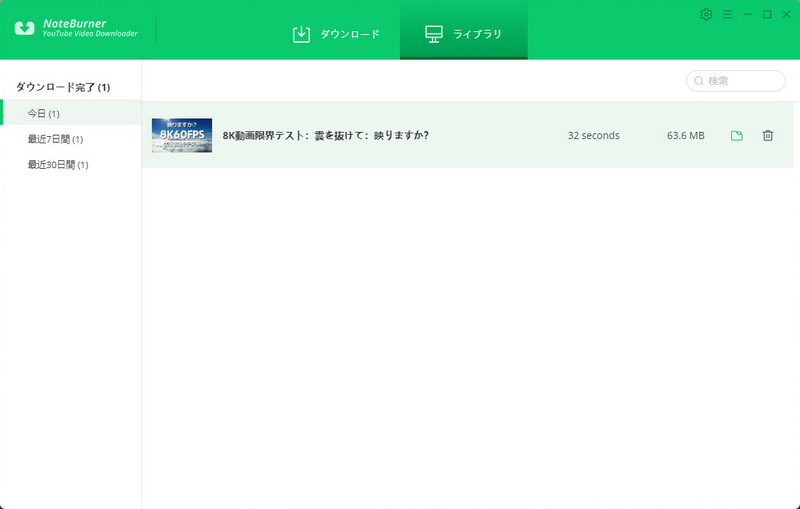
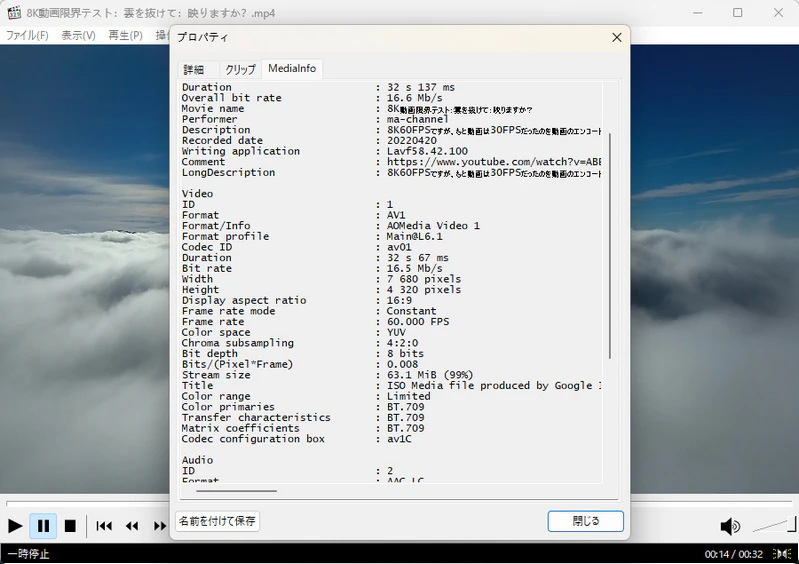
ステップ 1メイン画面で、キーワード、または URL でダウンロードしたい音源の動画を検索します。
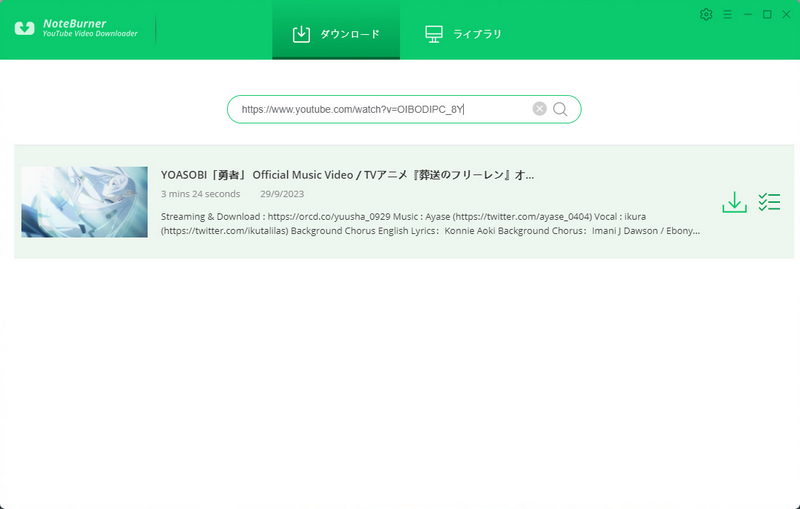
ステップ 2先と同じ、上級ダウンロードボタンをクリックして、Audio Download Links のところで、保存したいオーディオトラックを選択します。右の「MP3 アイコン」をクリックした場合は、MP3 形式でダウンロードできます。
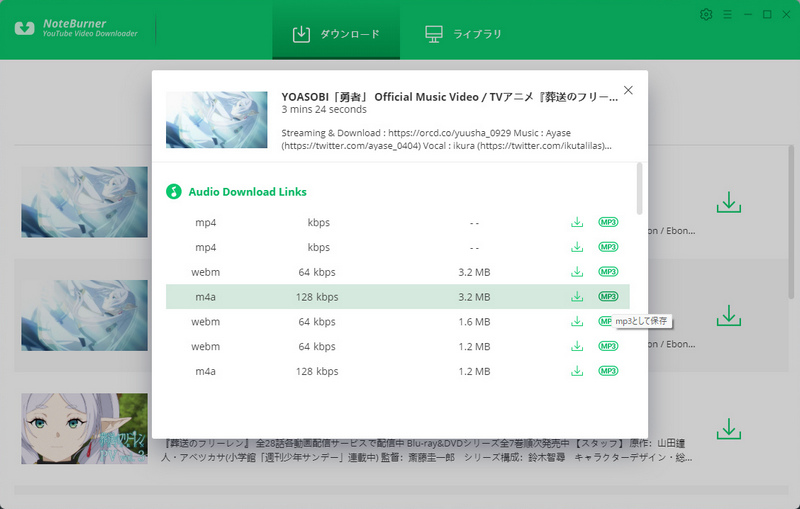
ステップ 3上の「ライブラリ」でダウンロードされた音声ファイルを確認できませんが、出力先をアクセスして、ダウンロードされた音声ファイルを確認できます。
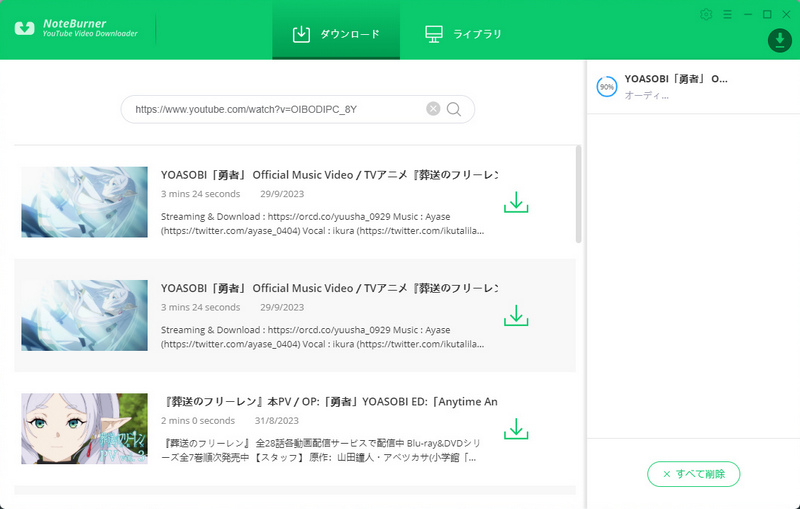
メリット:完全無料、広告なし。ダウンロードスピードが速い。最大8K画質をダウンロード可能。長時間の動画もダウンロード可能。
デメリット:字幕をダウンロードできません。複数の動画を同時にダウンロードできません。
注意事項:MP4 形式でダウンロードでできますが、最高画質でダウンロードされた動画のエンコードは VP09 または AV1 になっていますので、一部のメディアプレイヤーで再生できない可能性があります。カーナビなどで再生したい場合は、再エンコードが必要です。
NoteBurner YouTube Video Downloader はウィルスなどもありませんので、安心で使えるソフトです。実際に試したところ、怪しい広告も一切ありませんし、アカウントなども登録必要もありません。
NoteBurner YouTube Video Downloader は使いやすい YouTube 動画ダウンロードソフトですが、YouTube Music から音楽をダウンロードできません。ここでは、無料で YouTube から動画や音楽でもダウンロードできる代用ソフトも紹介します。
| NoteBurner YouTube Video Downloader | Any Video Converter | |
|---|---|---|
| 解像度 | 最大8Kまでダウンロード可能 | 最大8Kまでダウンロード可能 |
| 対応 OS | Windows、macOS | Windows、macOS |
| 無料利用 | 可能 | 可能 |
| YouTube Music | ダウンロード不可 | ダウンロード可能 |
| 出力形式 | MP4、MKV、M4A、MP3 | MP4、WEBM、M4A、MP3、Opus |
| 動画形式変換 | 非対応 | 対応 |
| 動画編集 | 非対応 | 対応 |
| 対応する動画サイト | YouTube だけ | YouTube、X(旧Twitter)、TVer、ニコニコ動画、ビリビリ動画、Dailymotion など100以上のサイト |
Any Video Converter の動画ダウンロード機能を利用すれば、無料で YouTube から動画をダウンロードできます。さらに YouTube Music の URL も識別可能です。右の出力設定で、出力形式を指定することも可能です。
動画ダウンロード以外に、Any Video Converter は動画変換ソフトとして活躍しています。動画を音声形式にも簡単に変換できます。動画を DVD に書き込む機能、AI で字幕ファイルを生成できる機能、画面を録画する機能や動画を簡単に編集する機能も備えています。Any Video Converter で YouTube から、動画、音声をダウンロードする手順。
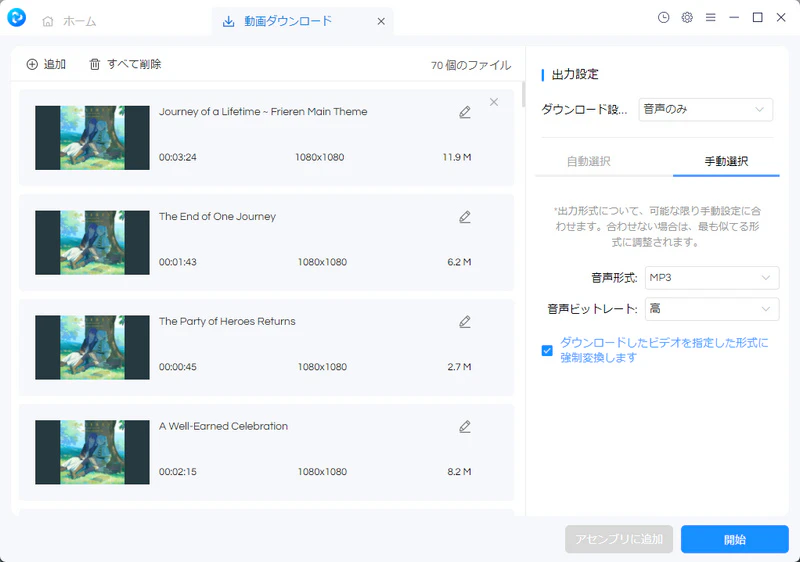
お薦める理由:Any Video Converter の無料版では最大 720p 画質しかダウンロードできませんが、音楽ならそのままダウンロードできますのでお勧めします。ほかに、YouTube だけではなく、X(旧Twitter)、TVer、ニコニコ動画などの動画サイトからも動画をダウンロード可能です。さらに、無料の動画変換ソフトとして、ダウンロードした動画をどんな動画形式にも変換可能です。
NoteBurner YouTube Video Downloader は完全無料かつ広告なしのソフトです。ウィルスなどもありませんので、安全なソフトです。
NoteBurner YouTube Video Downloader は完全無料で使えるソフトです。ダウンロードと使用も無料で、料金は一切発生しません。
NoteBurner YouTube Video Downloader 1.3.2バージョンは MP3 形式にダウンロードできません。古い1.2.0バージョンに戻せば、MP3 形式にダウンロード可能です。
パソコンで、YouTube をダウンロードしたい場合は、NoteBurner YouTube Video Downloaderをお勧めします。ほかに、Any Video Converter もお勧めします。どれも無料で使える、広告がないソフトです。
ソフトをダウンロードしたくない場合は、サイトから YouTube をダウンロードする方法もあります。YouTubeMP3もどき、Offliberty、Flvto.biz、SaveFrom.Net、y2meta.com、Dirpy、ClipConverter.cc、動画簡単ダウンロードなどのサイトを選べます。
スマホでダウンロードしたい場合は、ダウンロードサイト以外に、トルミル、VideoClip、BREMEN、iCap、Clicha などのアプリでダウンロードできます。
もし、YouTube の動画をダウンロードできるソフトをお探しなら NoteBurner YouTube Video Downloader をお勧めします。ソフトは完全無料で、広告もありません。誰でも操作できる設計で、安全性にも問題ありません。最大 8K の動画をダウンロード可能で、ロゴや透かしも入れません。安心で使えるソフトです。
注意:違法アップロードされた動画、音声のダウンロードを推奨しておりません。違法アップロードされた動画や音声のダウンロードは刑罰の対象になります。あくまでもダウンロードは自己責任となるので、規約に沿った利用が良いでしょう。
YouTube Music から音楽を高速ダウンロード、変換したい場合は、NoteBurner YouTube Music Converter をお勧めします。このソフトを使えば、YouTube Music から音楽やアルバム、プレイリストを MP3で快適にダウンロードできます。MP3 のほか、AAC や WAV、FLAC、ALAC、AIFF などの形式に変換することも可能です。また、YouTube Music 無料プランでも好きな曲を広告なしで MP3に変換できます。